win7怎么更新升级 win7更新升级教程介绍
更新日期:2023-02-17 09:06:40
来源:互联网
Windows7可以说是目前微软中最易用的一款PC操作系统,它增加了一些小功能,如快速最大化,跳转列表,集成搜索功能,系统故障快速修复等。那么,win7下要如何执行系统升级呢?别着急,下面,小编就跟大家详细讲解一下Windows7系统升级的操作步骤。
win7更新升级教程介绍
1,点击桌面左下角的“开始菜单”右侧选择“控制面板”,进入控制面板界面后,点击“系统和安全”按钮进入。
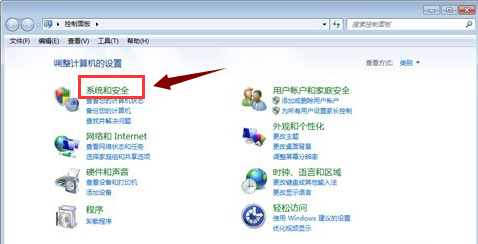
2,出现如图下界面,点击Windows Update下方的“检查更新”进入下一步。
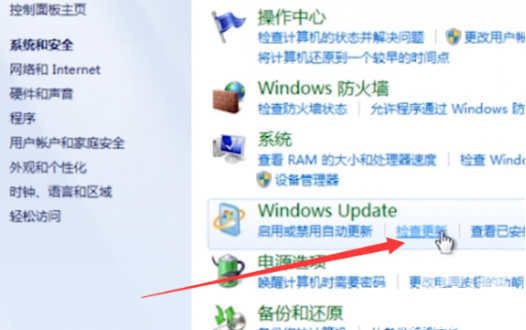
3,进入如图界面后发现电脑中没有开启检查更新的话,就点击左侧的“更改设置”选项。
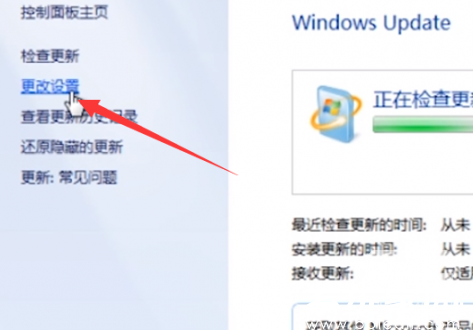
4,如图下所示,选择“检查更新,但是让我选择是否下载和安装更新”选项。
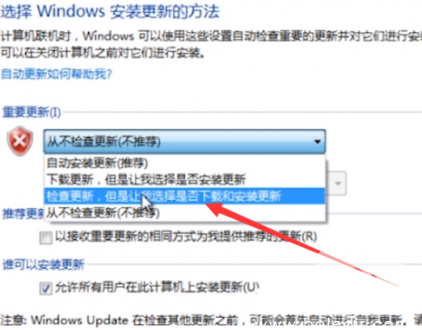
5,以上步骤完成后,返回到之前的界面,等待更新完成后点击“安装更新”即可。
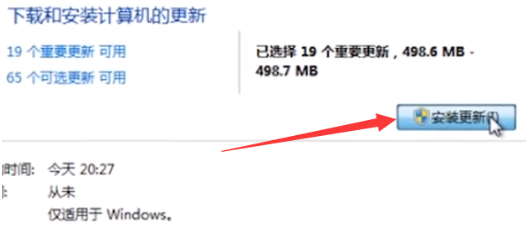
关于Windows7系统升级的操作步骤,小编今天就给大家介绍到这了。
常见问题
- 知乎小说免费阅读网站入口在哪 知乎小说免费阅读网站入口分享365430次
- 知乎搬运工网站最新入口在哪 知乎盐选文章搬运工网站入口分享218654次
- 知乎盐选小说免费网站推荐 知乎盐选免费阅读网站入口分享177207次
- 原神10个纠缠之缘兑换码永久有效 原神10个纠缠之缘兑换码2024最新分享96861次
- 羊了个羊在线玩入口 游戏羊了个羊链接在线玩入口70746次
- 在浙学网页版官网网址 在浙学官方网站入口66419次
- 王者荣耀成年账号退款教程是什么?王者荣耀成年账号可以退款吗?64795次
- 地铁跑酷兑换码2024永久有效 地铁跑酷兑换码最新202458573次
- paperpass免费查重入口58502次
- 蛋仔派对秒玩网址入口 蛋仔派对秒玩网址入口分享57696次

